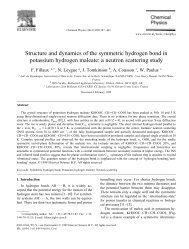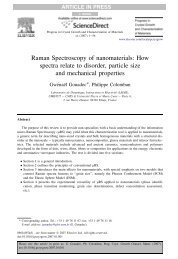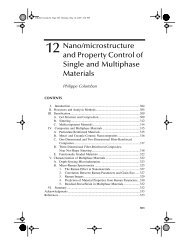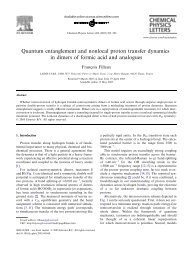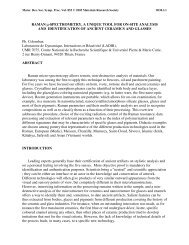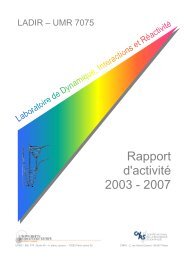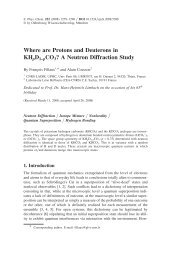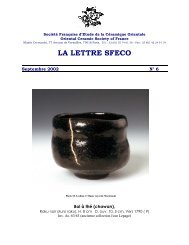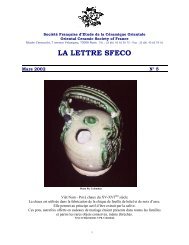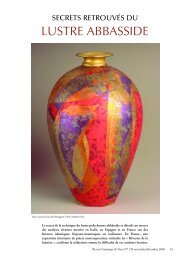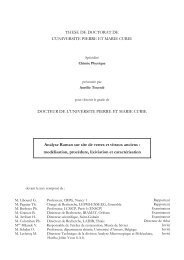Manuel d'utilisation du microscope JEOL 2000 FX
Manuel d'utilisation du microscope JEOL 2000 FX
Manuel d'utilisation du microscope JEOL 2000 FX
You also want an ePaper? Increase the reach of your titles
YUMPU automatically turns print PDFs into web optimized ePapers that Google loves.
2. Cartographie X<br />
Il faut tout d’abord acquérir un spectre EDX et peindre des fenêtres sur ce spectre. Pour<br />
cela, à l’aide de l’outil d’auto identification, sélectionner l’élément intéressant et cliquez sur<br />
peindre pic (W). Recommencez l’opération autant de fois que désiré. Quitter l’application<br />
Autobeam.<br />
Lorsque tous les pics ont été peints, cliquez sur l’icône de cartographie. L’application<br />
SpeedMap s’exécute affichant les fenêtres Disp1, Disp2 et les fenêtres X correspondant aux<br />
éléments sélectionnés.<br />
Les images Disp1 et Disp2 correspondent aux images affichées sur les écrans <strong>du</strong> STEM<br />
(display 1 et 2). C’est donc la sélection faite sur l’accessoire de balayage qui défini la nature des<br />
images capturées par ISIS.<br />
3. Lignes de profil.<br />
Cette application est similaire à la cartographie X. Lorsque l’on clique sur l’icône de<br />
LineScan, SpeedMap est exécuté et on acquiert une image électronique. Lorsque l’image est<br />
obtenue, on sélectionne une ligne sur laquelle on veut enregistrer le profil des éléments choisis.<br />
Lorsque la ligne de profil est acquise et enregistrée, on peut sélectionner un point de cette ligne et<br />
un curseur s’affiche sur l’image permettant de repérer la zone analysée.<br />
17/11/00 12/17